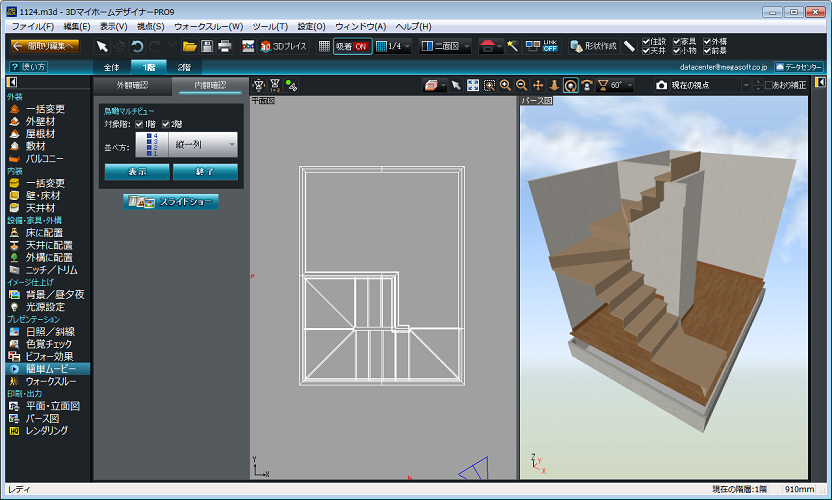よくあるご質問
 階段を組み合わせる
階段を組み合わせる
詳細
※この作例ではL字階段と中空き階段を組み合わせています。 ▼関連情報
操作方法1.間取り画面でナビ[階段]を選択し、1つめの階段を配置します。 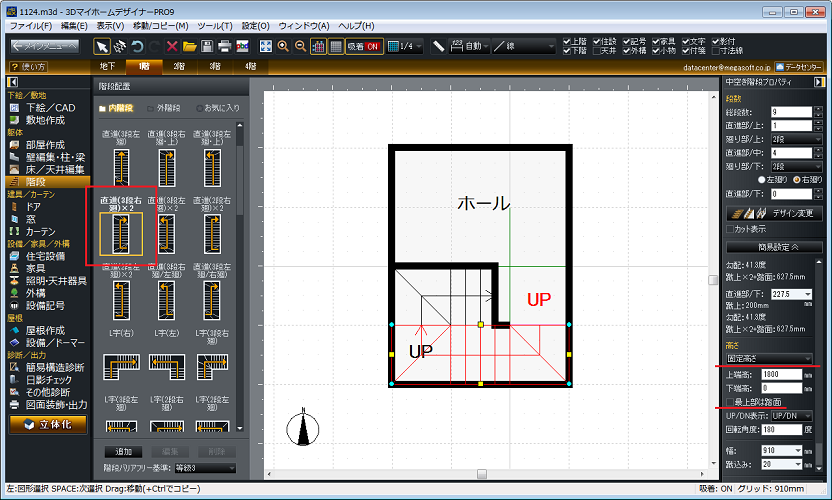
2.2つめの階段も同様に配置、設定します。 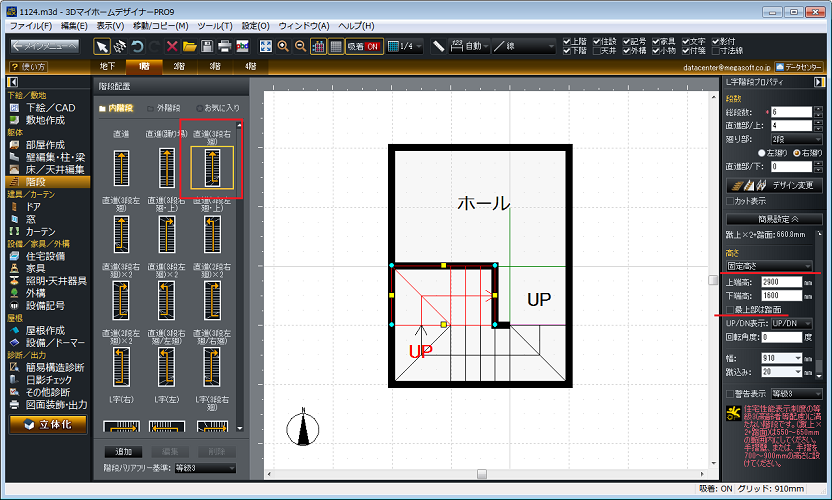
「3DマイホームデザイナーPRO9/3DインテリアデザイナーNeo3/住宅リフォームデザイナー2」では、 3.立体化します。
|
3Dアーキデザイナーシリーズ/3Dアーキデザイナー10 Professional、3Dアーキデザイナー11 Professional
3DマイホームデザイナーPROシリーズ/3DマイホームデザイナーPRO10EX、3DマイホームデザイナーPRO10、3DマイホームデザイナーPRO9EX、3DマイホームデザイナーPRO9、3DマイホームデザイナーPRO8
3Dマイホームデザイナーシリーズ/3Dマイホームデザイナー14、3Dマイホームデザイナー13、3Dマイホームデザイナー12
3Dインテリアデザイナーシリーズ/3DインテリアデザイナーNeo10、3DインテリアデザイナーNeo3、3DインテリアデザイナーNeo2
3D医療施設デザイナーシリーズ/3D医療施設デザイナー11、3D医療施設デザイナー10
3Dオフィスデザイナーシリーズ/3Dアーキデザイナー11 Professional OfficePack
3D住宅リフォームデザイナーシリーズ/3D住宅リフォームデザイナー10、3D住宅リフォームデザイナー2、3D住宅リフォームデザイナー
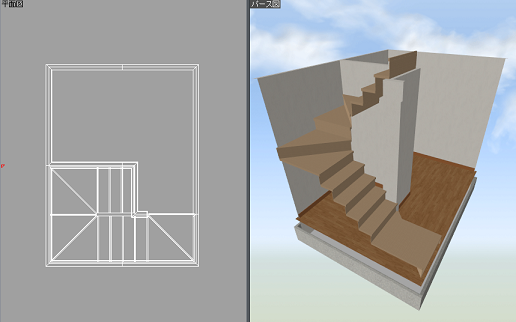 1つでは表現できない階段は、複数の階段を組み合わせます。
1つでは表現できない階段は、複数の階段を組み合わせます。